vim文本编辑器
➢ 命令模式: 控制光标移动,可对文本进行复制、粘贴、删除和查找等工作。
➢ 输入模式: 正常的文本录人。
➢ 末行模式: 保存或退出文档,以及设置编辑环境
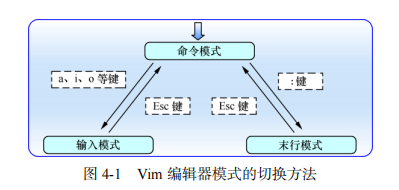
命令模式中最常用的一些命令。
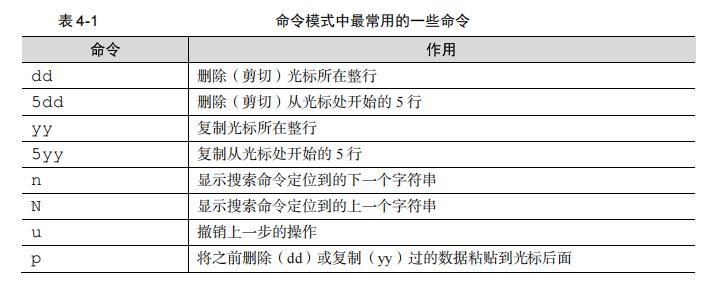
末行模式主要用于保存或退出文件,以及设置 Vim 编辑器的工作环境,还可以让用户执行外部的 Linux 命令或跳转到所编写文档的特定行数。要想切换到末行模式,在命令模式中输入一个冒号就可以了。末行模式中常用的命令如表 4-2 所示。
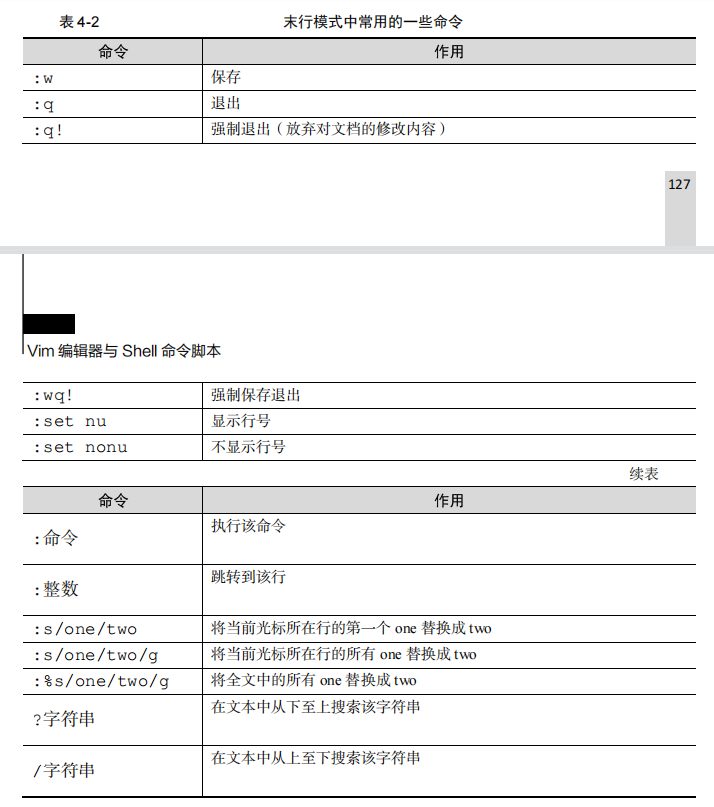
1、编写简单文档
编写脚本文档的第 1 步就是给文档取个名字,这里将其命名为 practice.txt。如果存在该文档,则是打开它。如果不存在,则是创建一个临时的输入文件,如图 所示。

打开 practice.txt 文档后,默认进入的是 Vim 编辑器的命令模式。此时只能执行该模式下的命令,而不能随意输入文本内容。我们需要切换到输入模式才可以编写文档。
可以分别使用 a、i、o 这 3 个键从命令模式切换到输入模式。其中,a键与 i 键分别是在光标后面一位和光标当前位置切换到输入模式,而 o 键则是在光标的下面再创建一个空行,此时可敲击 a 键进入编辑器的输入模式,如图 4-3 所示。
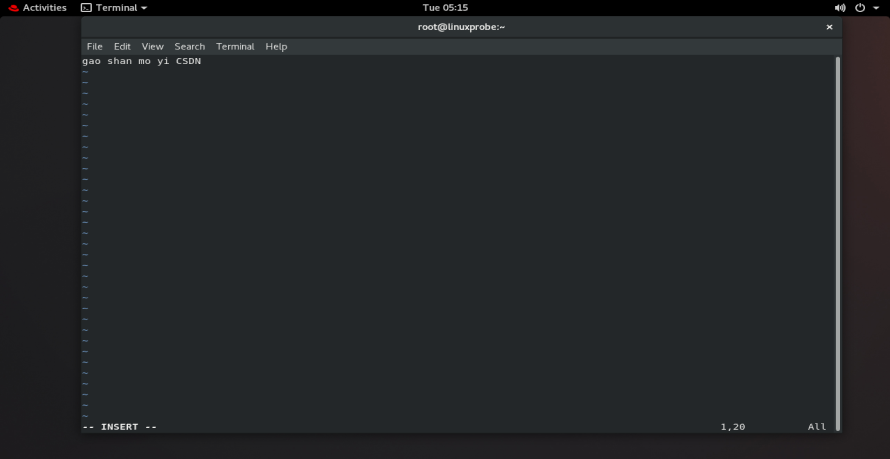
在编写完之后,要想保存并退出,必须先敲击键盘的 Esc 键从输入模式返回命令模式,然后再输入“:wq!”切换到末行模式才能完成保存退出操作,如图 所示。
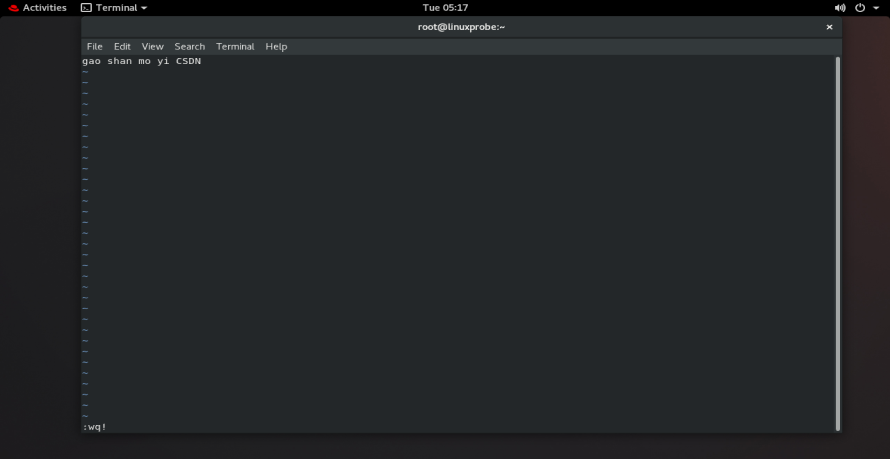
查看结果:
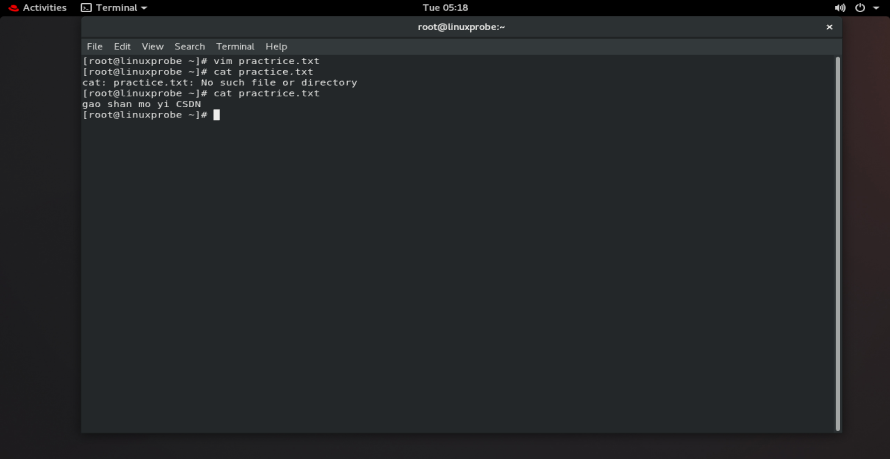
继续追加写。通过输入o
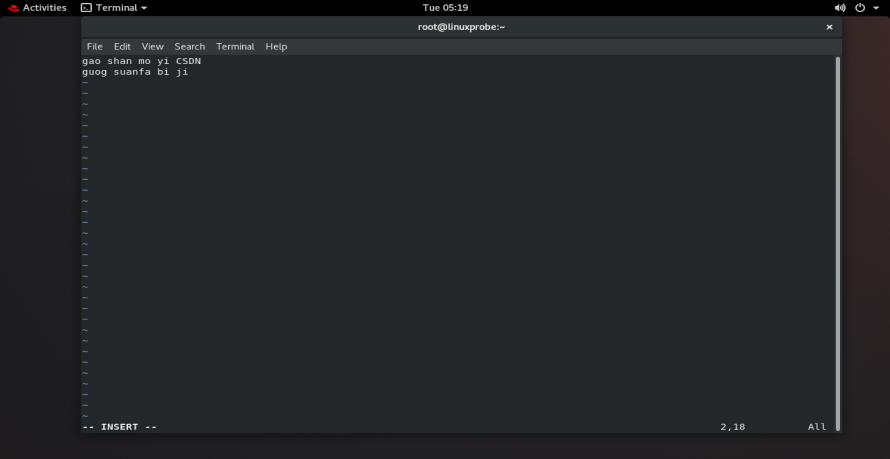
2、配置主机名称
主机名大多保存在/etc/hostname 文件中,将/etc/hostname 配置文件的内容修改为“linuxprobe.com”,步骤如下。
1、使用 Vim 编辑器修改/etc/hostname 主机名称文件。
2、把原始主机名称删除后追加“linuxprobe.com”。注意,使用 Vim 编辑器修改主机名称文件后,要在末行模式下执行“:wq!”命令才能保存并退出文档
3、保存并退出文档,然后使用 hostname 命令检查是否修改成功。
vim /etc/hostname
hostname
3、配置网卡信息
现在有一个为 ifcfg-ens160 的网卡设备,将其配置为开机自启动,并且 IP 地址、子网、网关等信息由人工指定,其步骤如下所示。
1、首先切换到/etc/sysconfig/network-scripts 目录中(存放着网卡的配置文件)。
2、使用 Vim 编辑器修改网卡文件 ifcfg-ens160,逐项写入下面的配置参数并保存退出。由于每台设备的硬件及架构是不一样的,使用 ifconfig 命令自行确认各自网卡的默认名称。
3、重启网络服务并测试网络是否连通。
cd /etc/sysconfig/network-scripts/
vim ifcfg-ens160
重启网卡设备的命令,然后通过 ping 命令测试网络能否连通。由于在 Linux 系统中ping 命令不会自动终止,因此需要手动按下 Ctrl+C 组合键来强行结束进程。
nmcli connection reload ens160
ping 192.168.10.10
4、配置软件仓库
进入到网卡配置文件所在的目录,然后编辑网卡配置文件,在其中填入下面的信息:
TYPE=Ethernet
BOOTPROTO=static
NAME=ens160
ONBOOT=yes
IPADDR=192.168.122.255
NETMASK=255.255.255.0
GATEWAY=192.168.122.1
DNS1=192.168.174.1
执行重启网卡设备的命令,然后通过 ping 命令测试网络能否连通。由于在 Linux 系统中ping 命令不会自动终止,因此需要手动按下 Ctrl+C 组合键来强行结束进程。
nmcli connection reload ens160
ping 192.168.122.255
5、配置软件仓库
搭建并配置软件仓库的大致步骤如下所示
1、进入/etc/yum.repos.d/目录中(因为该目录存放着软件仓库的配置文件)。
2、使用 Vim 编辑器创建一个名为 rhel8.repo 的新配置文件(文件名称可随意,但后缀必须为.repo),逐项写入下面的配置参数并保存退出。
➢ 仓库名称:具有唯一性的标识名称,不应与其他软件仓库发生冲突。
➢ 描述信息:可以是一些介绍性的词,易于识别软件仓库的用处。
➢ 仓库位置:软件包的获取方式,可以使用 FTP 或 HTTP 下载,也可以是本地的文件(需要在后面添加 file 参数)。
➢ 是否启用: 设置此源是否可用;1 为可用,0 为禁用。
➢ 是否校验:设置此源是否校验文件;1 为校验,0 为不校验。
➢ 公钥位置:若上面的参数开启了校验功能,则此处为公钥文件位置。若没有开启,则省略不写
3、按配置参数中所填写的仓库位置挂载光盘,并把光盘挂载信息写入/etc/fstab 文件中。
4、使用“dnf install httpd -y”命令检查软件仓库是否已经可用。
进入/etc/yum.repos.d 目录后创建软件仓库的配置文件:
cd /etc/yum.repos.d/
vim rhel8.repo
创建挂载点后进行挂载操作,并设置成开机自动挂载:
mkdir -p /media/cdrom
mount /dev/cdrom /media/cdrom
尝试使用软件仓库的dnf 命令来安装 Web 服务,软件包名称为httpd,安装后出现“Complete! ”则代表配置正确:
dnf install httpd -y